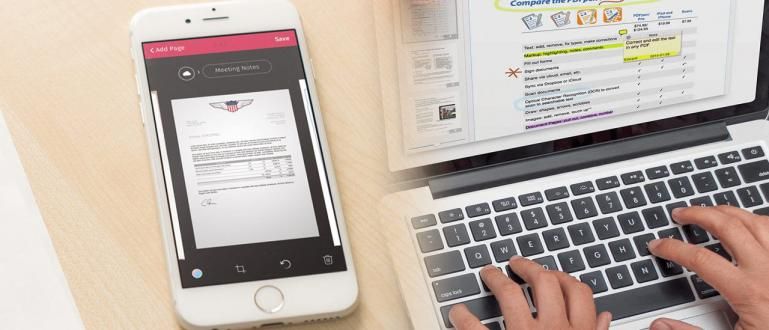Nema potrebe da se mučite i zbunite da pronađete datoteke u Android direktorijumu, ako možete da kreirate zasebne prečice na interfejsu. Dakle, ovde vam Jaka govori kako da kreirate prečice za sve datoteke na Android početnom ekranu. Тако је лако!
Mora da ste koristili одлика prečice ili prečica na Windows računaru, zar ne? Pa, ova funkcija je prilično korisna tako da se ne zbunite kada tražite važne datoteke.
Uključujući i Android pametne telefone, sada možete da uradite istu stvar.
Bez gužve i vrlo lako! Ovako se aktivira prečice razne datoteke u Почетни екран Vaš Android telefon. Hajde da vidimo više!
- Kako pronaći Android lokaciju jednim klikom, 100% radi!
- Kako formatirati SD karticu na Androidu i PC/laptop-u, 100% bezbedno!
- 5 najčešćih problema sa Androidom i kako ih rešiti
Evo kako da dodate prečice do različitih datoteka na Android telefonima
 izvor fotografija: pcworld.com
izvor fotografija: pcworld.com Obično ćete napraviti prečice za važne datoteke, kao što su PDF datoteke za fakultetsku tezu, na primer. Ili takođe u obliku slika ili video zapisa koje ćete često videti.
Dakle, evo dva kako dodati prečicu na Android početni ekran, oboje oni koji koriste menadžer datoteka kao i galerije pametnih telefona.
1. Kako kreirati prečice za Android datoteke iz File Manager-a
Корак 1
Uverite se da ste preuzeli i instalirali aplikaciju pod nazivom Shorty koji možete preuzeti na linku ispod.
 Aplikacije DOWNLOAD
Aplikacije DOWNLOAD Корак 2
Ako je proces instalacije Shorty-ja završen, samo morate da odete u aplikaciju menadžer datoteka i otvorite direktorijum u kome želite datoteku prečice je na.

Korak - 3
Izaberite datoteku, a zatim potražite opcije Pošalji/Deli. Tada će se pojaviti razne opcije aplikacije i samo treba da izaberete Zakačite na početni ekran.

Korak - 4
Zatim ćete biti odvedeni u aplikaciju Shorty. Ako prvi put koristite, ne zaboravite da aktivirate dozvolu први.
Ovde ćete videti različite opcije prilagođavanja, od promene imena i modela ikona.

Korak - 5
Pa za izbor Stil ikone sam će biti podeljen na dva tipa, a to su prilagođeni tekst i sličice.

Korak - 6
Zatim u koloni Прилагоди možete promeniti naziv ikone Tekst na zajedno sa bojom pozadine ikone za izbor boja.
Ako je sve u redu, ostanite славина označite ikonu u gornjem desnom uglu.

Korak - 7
Onda će se pojaviti pop-upДодати на почетни екран i izaberite Dodaj automatski da biste ga dodali na glavni ekran. Tako lako, zar ne?

2. Kako da napravite prečice za Android fajlove i galerije
Корак 1
Додати prečice iz galerije oboje koristite aplikaciju Shorty. Prvo izaberite jednu od fotografija ili video zapisa koje imate.

Корак 2
Онда славина ikona Објави онда свитак dole dok ne pronađete opciju Zakačite na početni ekran.

Korak - 3
Bićete odvedeni u aplikaciju Shorty. izabrati Ознаке da promeni ime prečice Како желиш. Славина U redu da nastavim.

Korak - 4
Kao i pre, možete se promeniti Stil ikone počevši od sličice slike, sličice i prilagođenog teksta kao što je prethodno opisano.
Ako odgovara, ostani славина označite ikonu u gornjem desnom uglu.

Korak - 5
Појавиће pop-upДодати на почетни екран i ostati славина Dodaj automatski i krajnji rezultat će biti ovako.

napomene:
Pored različitih tipova datoteka, aplikacija Shorty se takođe može koristiti za kreiranje datoteka prečice Veb link lol.
Pa tako se pravi prečice razne datoteke na početnom ekranu Android pametnog telefona baš kao što radite na Windows računaru.
Kako, od velike pomoći, zar ne? Ako imate savete i trikove za druge Android telefone, ne oklevajte da ih napravite Објави u koloni komentara ispod da!
Takođe pročitajte članke o Android ili druge zanimljive članke iz Satria Aji Purwoko.